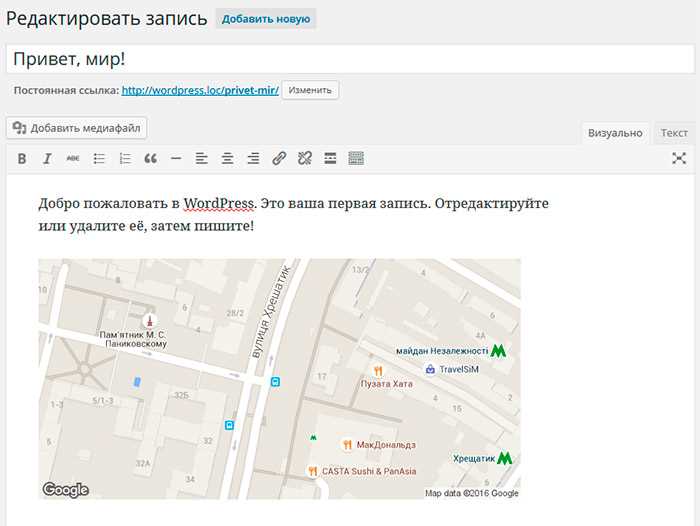
Гугл Карты — это популярный сервис от компании Гугл, который позволяет пользователям искать места и навигироваться по ним. Один из самых важных аспектов этого сервиса — наличие актуальной информации об организациях. Если ваша компания не появляется на Гугл Картах или данные о ней устарели, вы можете самостоятельно добавить ее на карту и обновить информацию.
В этой статье мы расскажем вам, как добавить организацию на Гугл Карты пошагово. В начале вам понадобится аккаунт Гугл, чтобы войти в свой личный кабинет. Если у вас нет аккаунта, легко зарегистрироваться на сайте Гугл. Затем вам нужно перейти на страницу «Мои Организации», чтобы начать процесс добавления.
На странице «Мои Организации» вы увидите кнопку «Добавить новую организацию». Нажмите на нее, чтобы продолжить. Затем вам будет предложено выбрать тип организации — это может быть бизнес, офис или магазин. Выберите наиболее подходящую категорию для вашей компании.
Создайте аккаунт на Google My Business
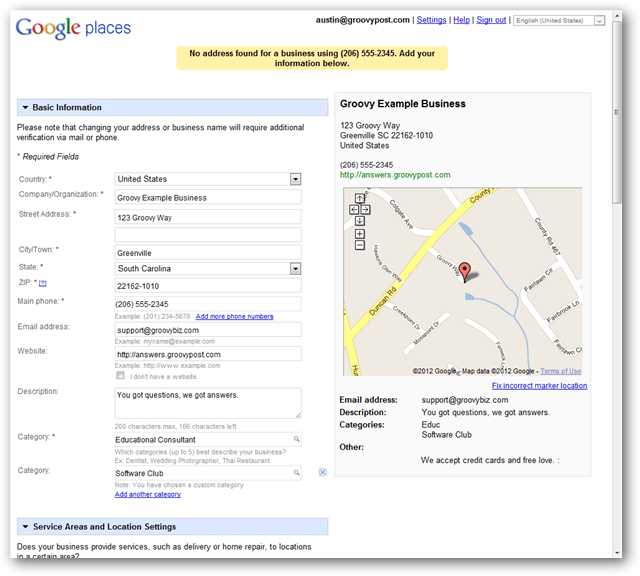
1. Перейдите на страницу Google My Business по ссылке https://www.google.com/intl/ru_ru/business/. Нажмите кнопку «Начать» в правом верхнем углу экрана.
2. Вам будет предложено войти в свой аккаунт Google или создать новый. Если у вас уже есть аккаунт, просто введите свои учетные данные и нажмите кнопку «Далее». Если у вас нет аккаунта Google, нажмите на ссылку «Создать аккаунт» и следуйте инструкциям для создания нового аккаунта.
3. После входа в свой аккаунт Google или создания нового аккаунта, вам будет предложено ввести название вашей организации. Введите название и нажмите кнопку «Далее».
4. Затем вам будет предложено указать адрес вашей организации. Введите адрес и нажмите кнопку «Подтвердить на карте». Если адрес не отображается на карте, попробуйте снова ввести его или переместите маркер на нужное место.
5. После подтверждения адреса, вам будет предложено указать категорию вашей организации. Выберите соответствующую категорию из предложенного списка или начните вводить свою категорию и выберите ее из предложенных вариантов.
6. Наконец, вам будет предложено подтвердить, что вы являетесь владельцем или уполномоченным представителем организации. Для этого вы можете выбрать один из предложенных методов подтверждения, например, получение открытого письма с подтверждением по почте или получение кода через телефон. Выберите удобный для вас метод и следуйте предложенным инструкциям.
Поздравляю! Теперь вы создали аккаунт на Google My Business и можете начинать добавлять информацию о вашей организации на Гугл картах.
Заполните профиль организации
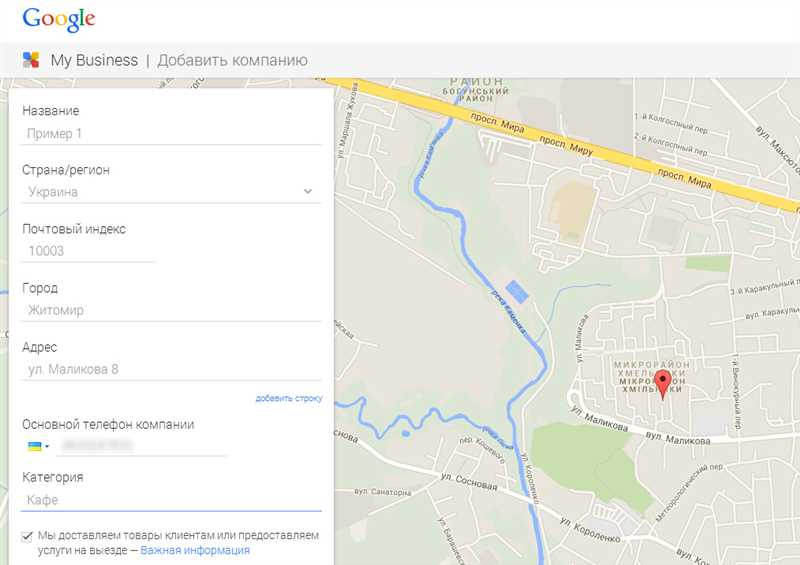
Чтобы добавить организацию на Гугл карты, необходимо заполнить профиль организации. Правильно заполненный профиль позволит пользователям легко найти вашу организацию и получить необходимую информацию о ней. Вот некоторые полезные советы о том, как заполнить профиль организации, чтобы получить максимум от использования Гугл карт.
1. Введите точные данные о вашей организации
- Укажите точное название организации, без сокращений или опечаток.
- Указать контактный номер телефона, на который клиенты смогут обратиться.
- Укажите физический адрес вашей организации. Если у вас есть несколько филиалов, добавьте каждый филиал отдельно.
2. Добавьте фотографии
- Добавьте качественные фотографии вашей организации, включая внешний вид здания, внутреннюю обстановку и продукты, если это применимо.
- Используйте высокое разрешение для фотографий, чтобы они выглядели привлекательно и профессионально.
- Добавьте достаточно фотографий, чтобы охватить все аспекты вашей организации.
3. Опишите вашу организацию
- Добавьте описание вашей организации, включая ее цели, основные продукты или услуги, а также особенности и преимущества перед конкурентами.
- Укажите часы работы вашей организации, чтобы клиенты знали, когда они могут вас посетить.
- Добавьте специальные возможности или акции, которые могут заинтересовать посетителей организации.
Соблюдение вышеперечисленных рекомендаций позволит сделать вашу организацию более доступной и привлекательной на Гугл картах, что, в свою очередь, поможет привлечь новых клиентов и улучшить взаимодействие с существующими. Не забудьте проверить и обновлять свой профиль организации время от времени, чтобы отображать актуальную информацию и поддерживать репутацию вашей организации на высоком уровне.
Подтвердите свою организацию на картах Google
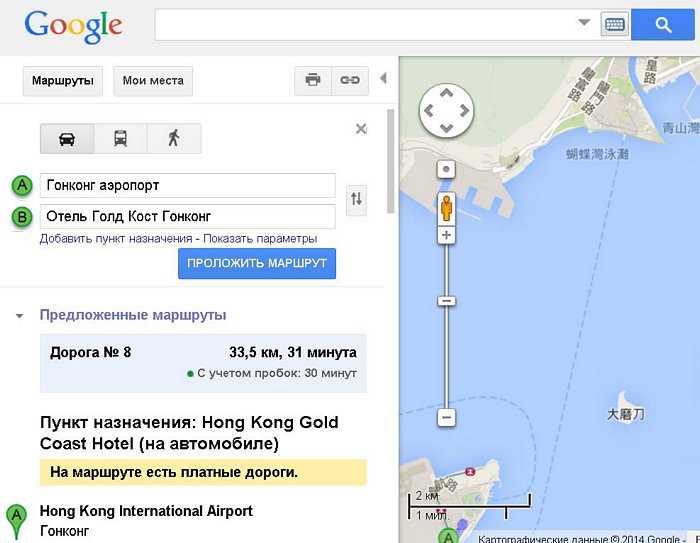
Как только вы добавили свою организацию на карты Google, вам потребуется подтвердить ее, чтобы убедиться в ее достоверности и получить все преимущества, связанные с ее наличием на платформе.
Вот несколько шагов, которые вам нужно выполнить, чтобы подтвердить свою организацию на картах Google:
- Введите свой адрес: Введите точный адрес вашей организации на странице своего профиля в разделе «Информация о компании». Убедитесь, что адрес указан правильно, чтобы избежать недоразумений при подтверждении.
- Получите код подтверждения: После заполнения информации о вашей организации, вы получите письмо или открытку от Google с уникальным кодом подтверждения.
- Введите код подтверждения: Когда вы получите код подтверждения, войдите в свой профиль на картах Google и введите его в соответствующее поле. После ввода кода ваша организация будет подтверждена.
Подтверждение вашей организации на картах Google поможет повысить доверие клиентов, улучшить видимость вашего бизнеса при поиске и открыть доступ к дополнительным функциям и статистике на платформе.
